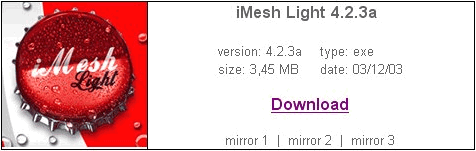

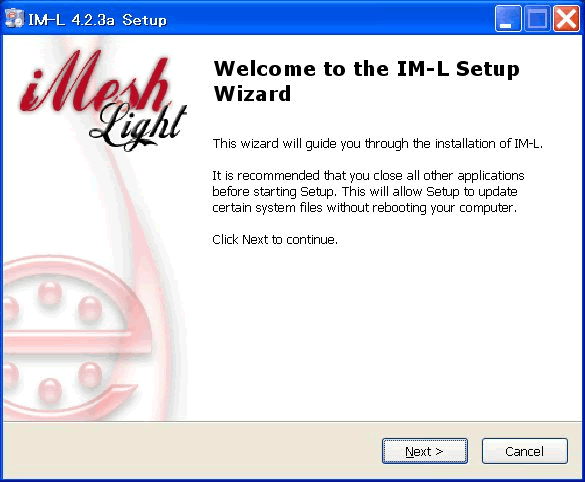
IM-Lセットアップウィザードへようこそ
このウィザードはIM-Lのインストールをお手伝いします。
セットアップを開始する前に他のアプリケーションを全て終了させておく事を推奨します。こうする事でセットアップ
中にシステムファイルをアップデートしてもコンピュータを再起動しなくても済むようになります。
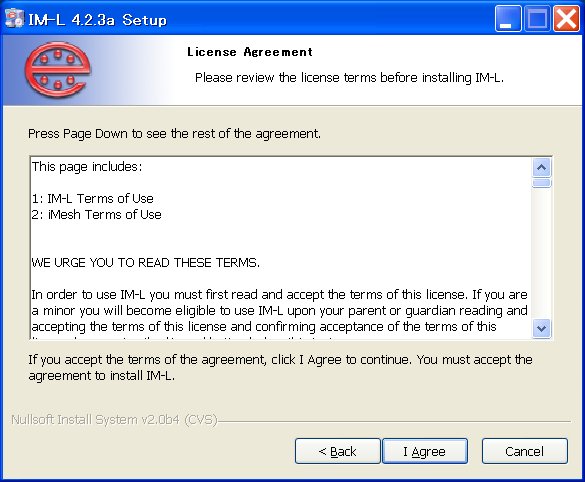
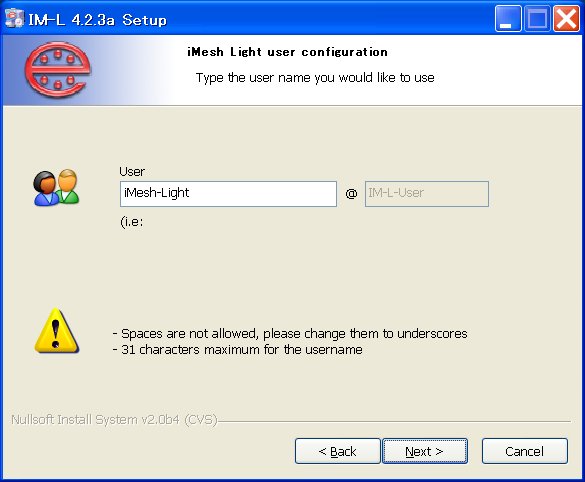
ポイント①
ここで注意点ですが、iMeshに限らず海外のアプリケーションでは日本語のような2バイト文字
(意味が分からない人は「漢字」や「平仮名」
や全角の「カタカナ」だと思って下さい)は基本的に使用でき
ないと思って下さい。というより、元々日本人が使用するとは思っていないといった方が良いのかも知れません。
アメ公は世界中で英語が通用するものと思っています。まさか英語が理解できない人種があるなんて
思いもつかないのです(誇張してます)。終戦直後のはだしのゲンの
ように「ギブミーチョコレート!」と米兵に言わなくてはチョコレートを放り投げて
くれないのです。「チョコレートくれや!」と日本語で言ったって通じようがありま
せんね。奴らに英語以外の言語で話しかけても、こちらをサルかオランウータンを見る
ような目でしか見てくれません。以上のような理由から、悔し涙でモニターが見えなくなるかも知れませんが、泣く泣く
英数字のユーザー名を入力して下さい。
ポイント②
英数字で入力する時に、やったら赤っ恥をかくのが「スペル
ミス」です。一番やりやすいのがローマ字で入力してしまう事です。例えば
「God_of_fairu」やら「Gandam」とかです。これなら
まぁちょっと微笑ましい程度ですが、やっかいなのは別のスペルを書いてしまうことですね。例えばはるか昔の
R&Bグループ「ソウルミュージックの申し子」といった意味の
「SoulChildren」と名乗りたかったのに入力したのは
「SeoulChildren」だった日には目も当てられません。これじゃ
韓国の首都の子供達っていう意味になっちゃいますから・・・
それから注意すべき所は「英語でかっこよさそうだから使っていたら実はえらい言葉だった
」みたいな単語ですね。昔女性服のブランドで何を血迷ったか「bitch」という
ブランド名がありました。子供の落書きのような絵が付いた「bitch」というロゴを胸に
燦然と輝かせながら日本女性が街を闊歩していたのです。これを見た時は流石の僕も
立ちくらみしてしまいました。bitchとは女性への差別用語で、
「雌豚」とか「淫売」とかと言った意味
なんです。そんな服を着た女性が目の前にいたら、外人男性なら「How much?」
と聞いてしまう事請け合いですね。
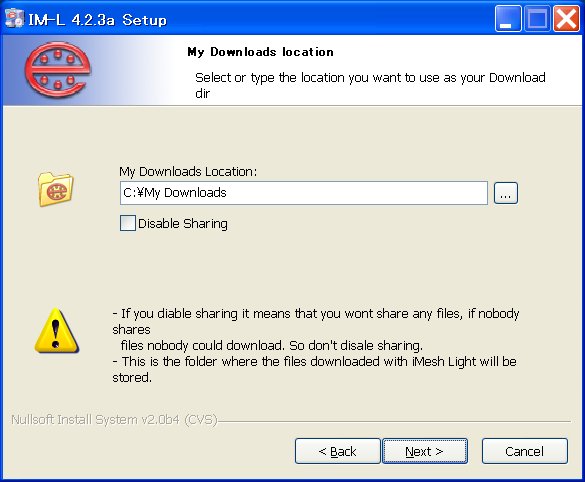
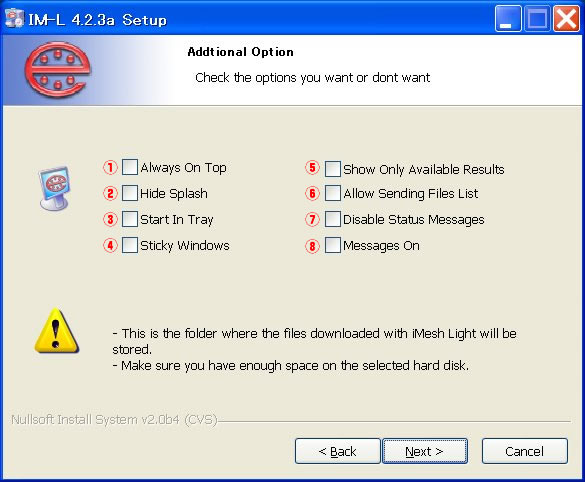
| ①Always On Top | 常にウィンドウの前面にします |
| ②Hide Splash | 起動時のスプラッシュスクリーンを表示しないようにします |
| ③Start In Tray | 起動したら自動的にシステムトレイの中に格納します |
| ④Sticky Windows | ウィンドウをドッキング可能にします |
| ⑤Show Only Available Results | 利用可能な検索結果だけを表示します |
| ⑥Allow Sending FIles List | ファイルリストの参照を許可します |
| ⑦Disable Status Messages | ステータスメッセージを表示しません |
| ⑧Messages On | 通知メッセージを使用します |
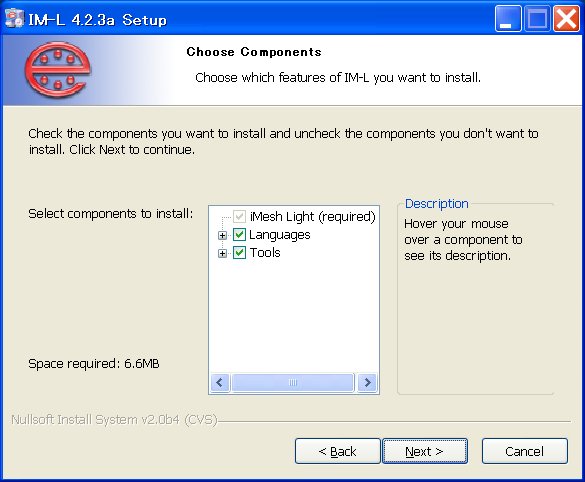
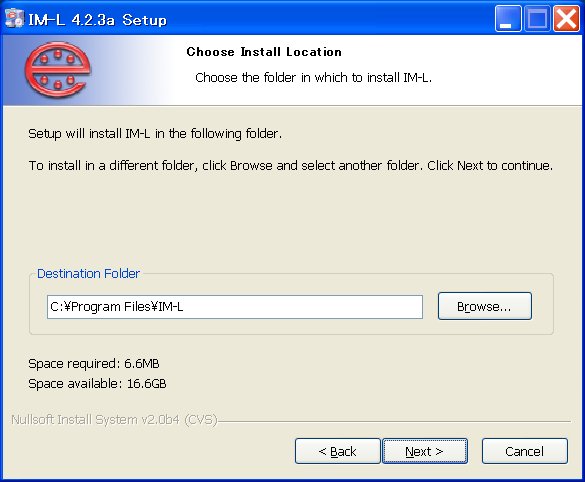
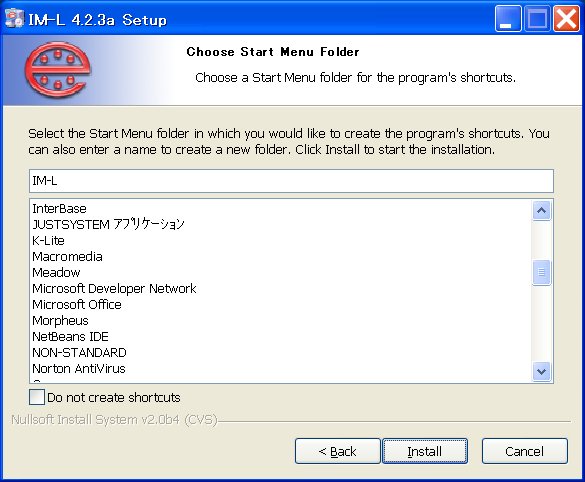
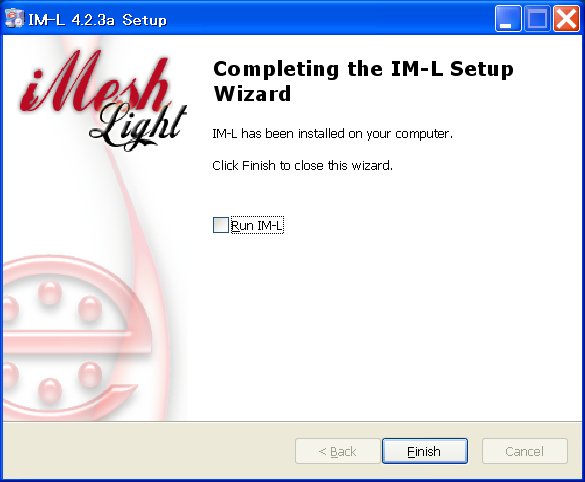
iMeshをインストールしたパスにあるClientフォルダ(デフォルトでは C:\Program Files\IM-L\Client)を開き、そこに先程の 日本語化パッチを移動します。移動できたら日本語化パッチをダブルクリック して下さい。
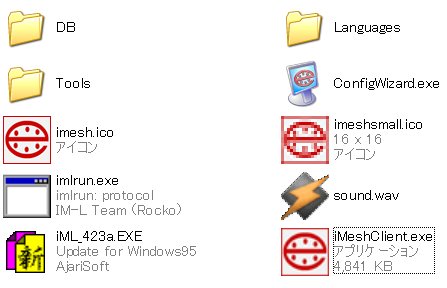
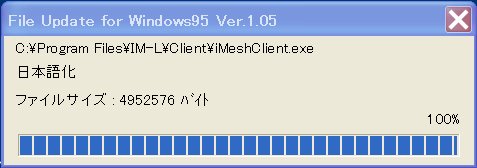

ここでCRCエラー等を知らせるダイアログが出てきた場合は パッチのバージョンと日本語化対象のファイルのバージョンが違う可能性があります。 BBSにてご報告願います。問題なく日本語化が終了 した場合、日本語化したファイル名に.OLDという拡張子が付いたファイルが同じフォルダ にできます。これはパッチを当てる前のファイルのバックアップです。ただ単に実行 ファイルをリネームしているだけですので、もし日本語化したものを元に戻したい場合は、 日本語化した実行ファイルを削除し、この.OLDという拡張子を.exeに変えてやれば元に戻す事ができます。
以上でインストールは完了です。
楽しいiMeshライフをお過ごし下さい。
具体的な使い方は大体分かると思いますし、設定もKazaa Liteや Shareazaの様に沢山ある訳ではありませんので適当にやっても何とかなるはずです。 DukeDogDukedom内の位置づけとしては、iMeshとMorpheus についてはKazaa Liteのv2.6が日本語化できるようになるまでのツナギと 捉えていますので、ヘルプファイルまで翻訳するつもりはありません。誰か翻訳してくれたり、解説 してくれる人がいらっしゃったらBBSやメールでお知らせ下さい。